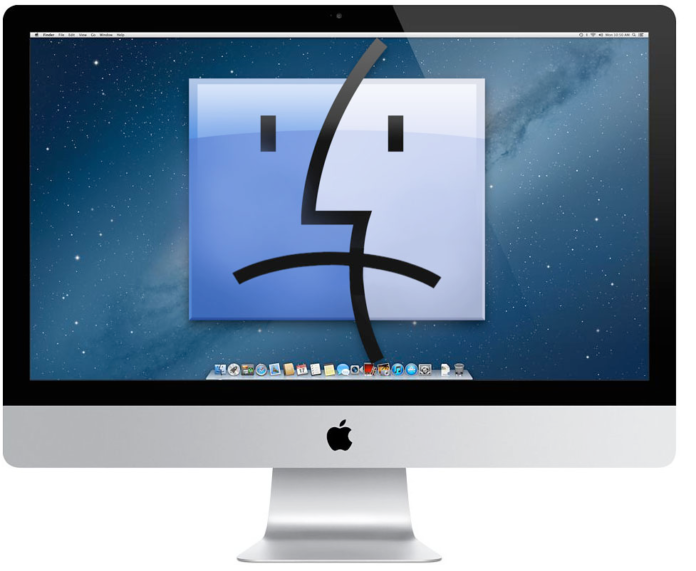È un classico: non appena abbiamo finito di selezionare un gran numero di file e premuto il tasto di cancellazione, ci viene in mente che tra quei file ce n’è uno che non avremmo affatto dovuto eliminare. E ci si pone la domanda: come fare per recuperare un file cancellato? A seconda di quanto siamo veloci a capire che non dovevamo eliminarlo e quanto siamo prudenti nel gestire i nostro file, qualche possibilità c’è.
Partiamo dall’ovvio: portare i file nel Cestino o mandarceli con Comando-Delete non vuol dire averli ancora cancellati. Possiamo ancora recuperarli andandoli a prendere proprio dal Cestino oppure, se portarceli è stata l’ultima azione fatta, annullare lo spostamento con Comando-Z. Se invece abbiamo svuotato già il Cestino, allora il problema si pone.
Cloud e backup
Se il (o i) file che abbiamo cancellato erano in una cartella sincronizzata con qualche servizio di cloud storage il recupero potrebbe essere semplice. Lo è se abbiamo accesso a un altro Mac o PC che si sincronizza con lo stesso account ma non lo ha ancora fatto, magari perché era spento. Attiviamolo ma non colleghiamo al web in modo che la sincronizzazione non avvenga, il vecchio file dovrebbe essere ancora lì.
Alcuni servizi di cloud storage danno poi la possibilità di recuperare file cancellati di recente, di solito nel giro di qualche giorno. Dropbox ad esempio lo consente anche per gli abbonamenti gratuiti.
 Il modo più diretto di recuperare un file cancellato è tramite backup. Se usiamo Time Machine è semplice perché possiamo “sfogliare” le versioni passate del nostro disco sino a trovare il file che abbiamo eliminato, sempre che sia stato eseguito almeno un backup tra la creazione del file e la sua cancellazione.
Il modo più diretto di recuperare un file cancellato è tramite backup. Se usiamo Time Machine è semplice perché possiamo “sfogliare” le versioni passate del nostro disco sino a trovare il file che abbiamo eliminato, sempre che sia stato eseguito almeno un backup tra la creazione del file e la sua cancellazione.
Se usiamo un’altra utility per il backup o la clonazione del disco vale lo stesso ragionamento: il file è recuperabile se esiste un backup che lo contiene e non abbiamo soprascritta quel backup con uno nuovo eseguito dopo la cancellazione.
Ai mali estremi…
Se abbiamo cancellato il file e non ne esistono altre versioni, copie o cloni da nessuna parte, entriamo nel campo del recupero dati vero e proprio. E qui dipende da quanto siamo veloci, di nuovo. Non appena ci accorgiamo dell’errore nella cancellazione dobbiamo smettere di lavorare con il disco, del tutto.
Questo perché la cancellazione di un file in macOS non è una vera eliminazione: si cancella solo il puntatore del filesystem a quel file, che quindi non è più raggiungibile. Il file in sé esiste ancora ma occupa uno spazio su disco che viene considerato libero e può essere occupato da altri file. Smettere di lavorare con quel disco serve a impedire che qualche applicazione scriva in quello spazio.
Poi bisogna usare una qualche utility di recupero dati (se ne trovano diverse online, tutte piuttosto costose) che di solito si avvia da una unità USB esterna proprio per lasciare il disco con i dati indisturbato. Oppure rivolgersi a un centro specializzato, per una maggiore sicurezza.